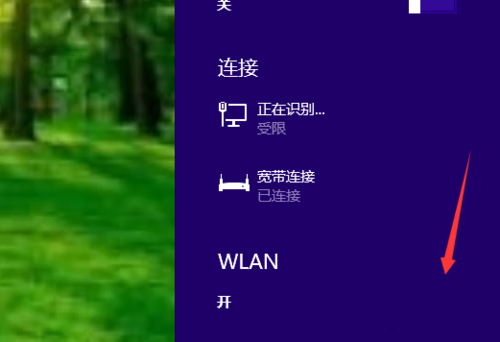
360免费wifi怎么设置1
1、首先在桌面上,点击“360免费wifi”图标。
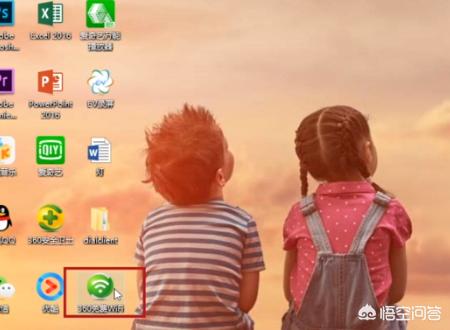
2、然后在该界面中,点击安全防护上面的“Wi-Fi”图标。
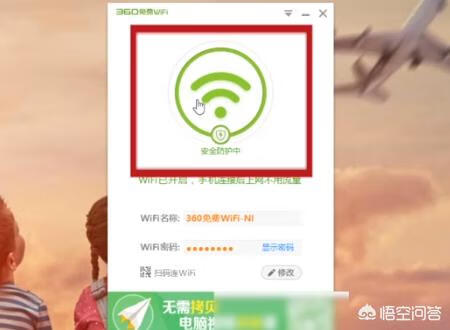
3、之后在“WiFi设置”选项卡中,更改名称和密码。
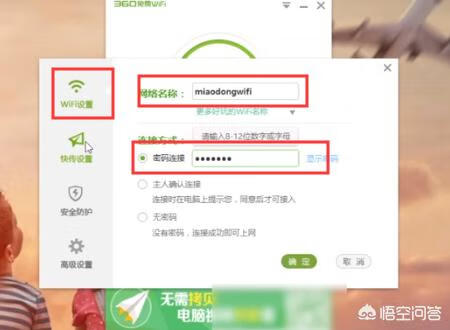
4、接着在“快传设置”选项卡中,开启“允许新增手机控制电脑”开关。
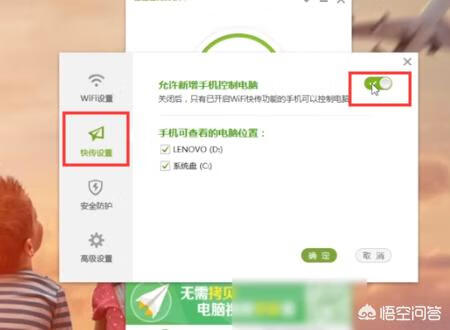
5、然后在“安全防护”选项卡中,开启“DNS防劫持”、“防蹭网”、“恶意链接拦截”开关。
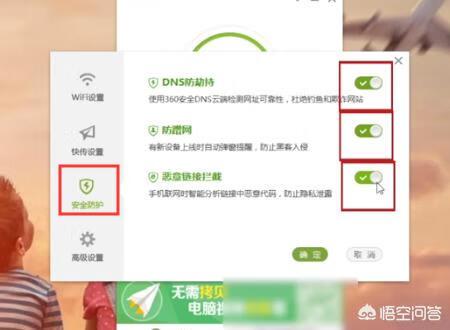
6、最后在该界面中,点击“确定”按钮。
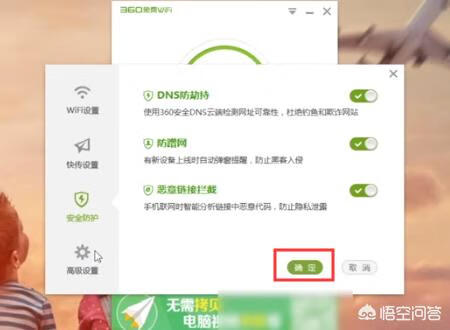
360免费wifi怎么设置2
在使用的360免费Wifi的过程,好多用户会出现开启Wifi热点失败,或者手机无法连接到360免费Wifi分享的热点。其实在安装360免费Wifi的时候,初始设置,按照软件提示一步一步进行设置,是很简单就能让360免费Wifi实现电脑的热点分享。保存自身硬件环境与系统环境支持360免费Wifi热点分享,按下面的操作步骤即可完成无线Wifi分享。
1安装好360免费Wifi之后,软件会自动启用,并默认设置一个Wifi的名字SSID和密码。我们可以点击修改为自己想要的名字和密码。
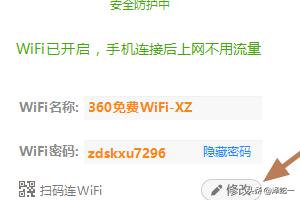
2输入Wifi的名称和密码之后,点击保存生效。
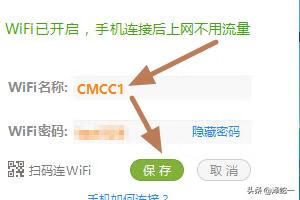
3每次修改Wifi的名称和密码之后,手机若是已连接了以前的名称,则需要手机重新连接新的WIFI名称。
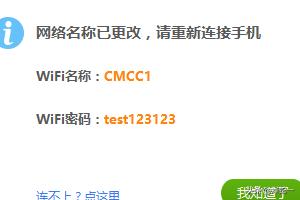
4点击360免费Wifi的右上角功能菜单中的设置中心。
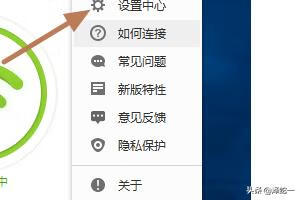
5可以对360免费Wifi软件本身功能和额外的功能进行应用设置。
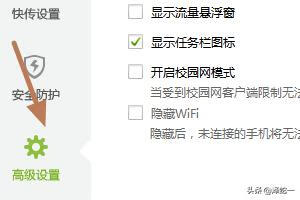
6当手机连接入360免费Wifi,可以在已连接的手机中查看到手机连接信息和网速。
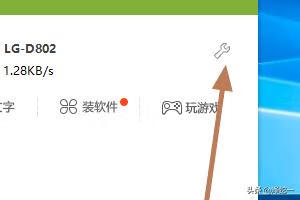
7当对某个手机进行设置限速或需要拉入黑名单,可以点击后面的扳手图标。
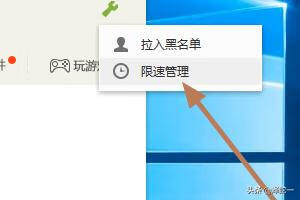
8限速可以设置上传与下载速度。根据自己的网络带宽而定。对于在使用的过程出现的其它问题,可以查看帮助进入官方论坛提问和搜索解答。
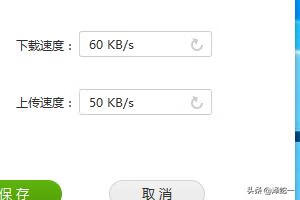
标签: # 360免费wifi怎么用

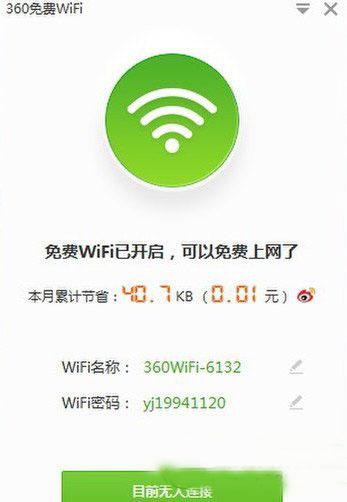
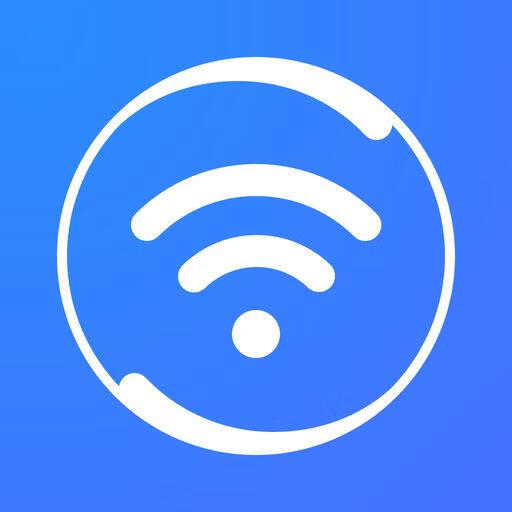
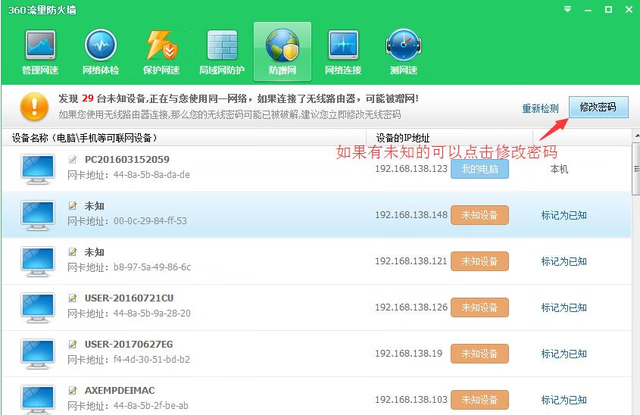
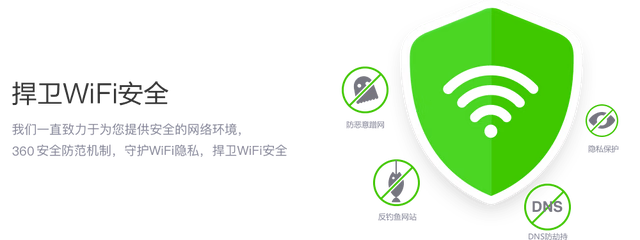
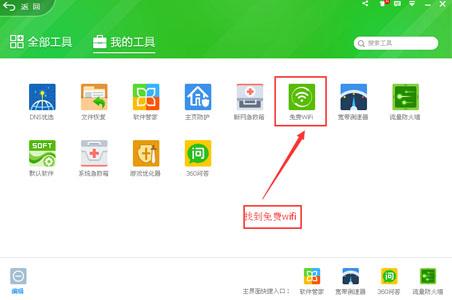
留言评论